
소프트웨어 업데이트는 제조사의 서비스의 일종 입니다
하지만 업데이트가 귀찮아서 , 옛버전이 불편하지 않아서 업데이트를 하지 않는경우가 많습니다 소프트웨어 업데이트를 통해 새로운 기능이 추가or제거 되거나 크고작은 오류를 수정할수있고 가장 큰이유는 보안을 위해서 입니다 업데이트를 진행할때마다 취약하거나 헛점이 있었던 보안을 안전하게 정비해 새롭게 업데이트하게 해줍니다
아이폰(iPhone/IPad) 업데이트 오류 실패하는 여러가지 이유
"업데이트 확인 불가" / "업데이트를 설치할 수 없음" 해결방법


1. 아이폰(iPhone)/아이패드(iPad) 배터리가 부족하거나 충전중이 아닐때
업데이트를 위해서 최소 80%이상 배터리 또는 충전중 일때 업데이트를 진행 해야헙니다
배터리가 부족하면 업데이트 진행이 안되거나 중단 됩니다
해결방법 - 기기 충전중에 업데이트를 진행
2. 기기에서 최신 소프트웨어를 지원하지 않는 경우
제조사에서 공식적으로 소프트웨어 서비스를 중단 기기는 더이상 최신소프트웨어로 업데이트를 할수없습니다
뿐만아니라 더이상 제조사에서 관심이 없기때문에 시간이 지날수록 보안에 취약해 기기를 변경하시는걸 추천드립니다
해결방법 - 없음 (호환되는 최신 기기로변경)
3. 다운로드하는 시간이 오래 걸리는 경우
아이폰/아이패드를 업데이트하려면 인터넷이 필요한데 인터넷 신호가 약하면 업데이트가 오래걸리면서 오류가 날수있음
해결방법 - 신호가 강하고 빠른속도 와이파이에 연결 후 업데이트 진행
4. 업데이트에 필요한 저장공간이 부족한 경우
소프트웨어 업데이트는 저장공간 생각보다 많이 필요합니다 저도 이경우로 업데이트 오류가 났었습니다
처음에는 오류 안내창이 "업데이트를 확인할 수 없음" 으로 나타나서 저장공간 부족에 의한 오류라고 생각을 하지 않았는데
나중에 저장공간을 확인하니 이경우 였었어요 제 경우에는 64GB 공간중 여유공간 9GB가있었는데도 실패했었습니다
해결방법
- 불필요한 파일을 삭제해 저장공간을 늘리기
-컴퓨터 연결을 통해 소프트웨어 업데이트 (아래 방법과 동일)
5. "업데이트 확인 불가" / 업데이트를 설치할 수 없음 해결방법
저장공간 부족하는 경우를 포함해서 "업데이트 확인불가 / 업데이트를 설치할 수 없음 이라는 안내창이 나타난다면 기기를 통해서아닌
컴퓨터를 통해서 소프트웨어 업데이트를 해결할수 있습니다 귀찮기는 하나 어렵지 않으니 해결방법 따라해보세요
준비물 - 컴퓨터(맥OS or 윈도우) / 컴퓨터to기기 연결할수있는 선
맥OS 컴퓨터(맥북/아이맥/맥미니 등) - 최신버전으로 업데이트
구(옛)버전 맥OS/윈도우 컴퓨터 - 아이튠즈(Itunes) 설치
PC(macOS,Windows)를 이용해서 최신버전 소프트웨어 업데이트 하는방법
※ 저는 맥북(맥OS)으로 진행했습니다 윈도우로 진행해도 과정은 똑같으니 참고해주세요
애플에서는 업데이트를 진행하기전에는 기기를 아이클라우드(iCloud) 나 컴퓨터에 백업하는걸 권장합니다
저는 백업을 하지 않았지만 중유한 데이터가 있으신분께서 백업을 먼저 하고 업데이트를 진행해주세요

▲ 먼저 컴퓨터를 아이폰/아이패드와 연결해주세요
최신 맥OS 경우 - Finder 을 실행 오른쪽 위치 탭에 연결한 기기 클릭
구 맥OS or 윈도우 경우 - iTunes 실행
창이 나타나면 "업데이트 확인" 을 클릭해주세요


▲ 소프트웨어 먼저 업데이트해야 합니다 먼저 소프트웨어를 먼저 다운로드 해주세요 오래걸리지 않습니다

▲ 설치를 마치면 다시한번 "업데이트 확인"을 클릭해주세요 그리고 업데이트를 클릭해주세요

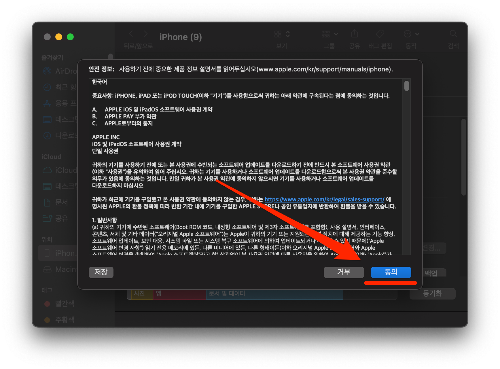
▲ 창이 나타나는 순서대로 다음 - 동의 순서로 클릭해주세요
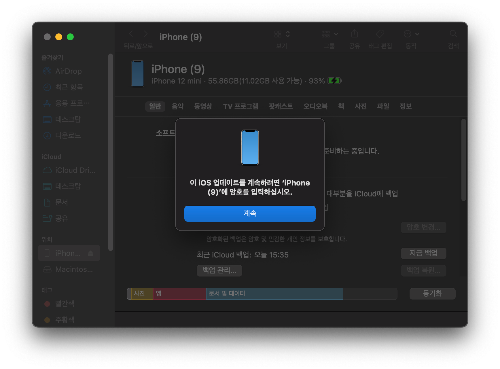
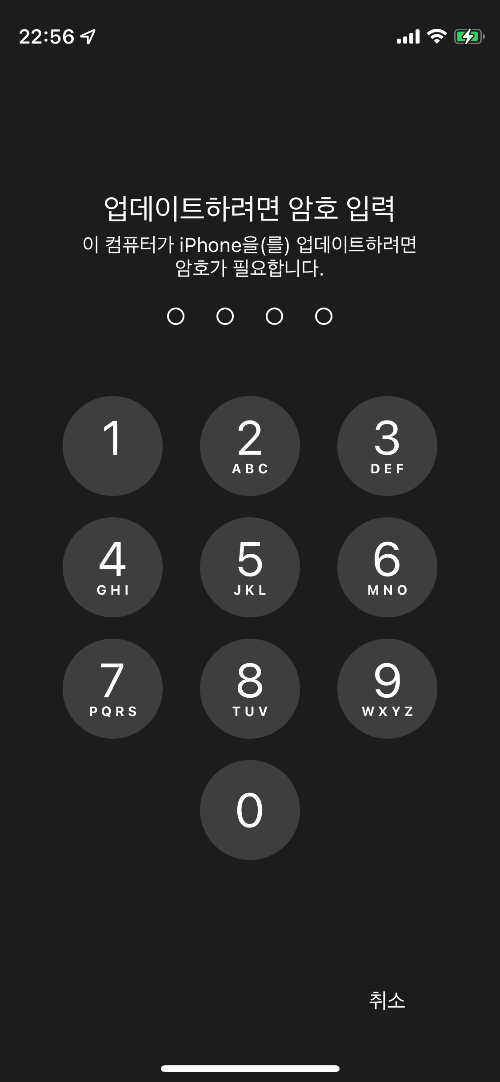
▲ 그리고 연결된 기기를 확인해보시면 암호입력 창이 나타납니다 업데이트를 하기 위한 암호를 입력해주세요
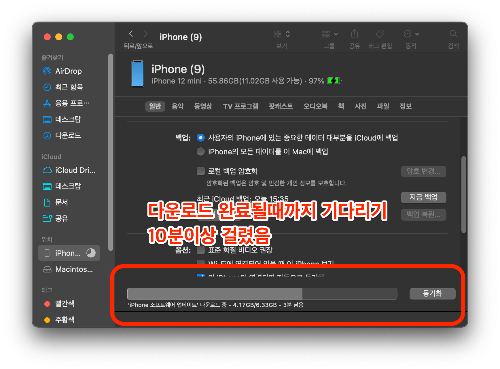
▲ 암호 입력후 시간이 경과하면 소프트웨어 업데이트 파일을 다운로드하기 시작합니다
저 같은경우는 꽤오랜시간이 걸렸어요 여유롭게 기다려주세요
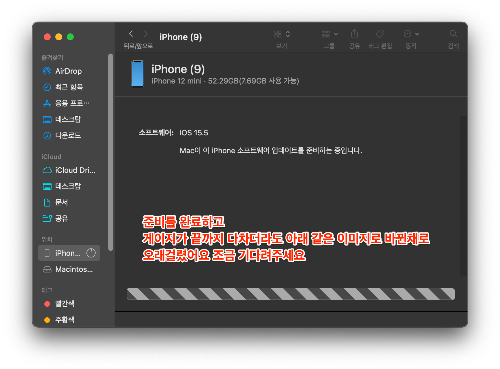
▲ 업데이트 파일 다운로드가 완료 되면 업데이트를 준비하는 과정이 생김니다 이작업도 금방끝나지는 않더라구요
준비를 완료하고 게이지가 끝까지 다차더라도 게이지가 위에 이미지와 같은채로 바뀌어도
오류가 아닌가 싶을정도로 오래걸리더라구요 오류가 아니니까 기다려주세요

▲ 준비가 완료되면 연결된 아이폰/아이패드에 재시동화면이 나타나면서 소프트웨어 업데이트 진행이 시작됩니다
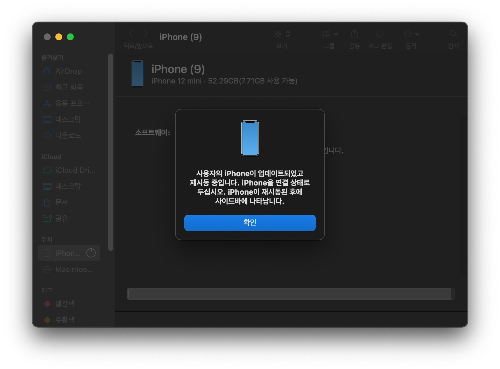
▲ 업데이트가 완료되면 컴퓨터 화면에 업데이트 완료 안내창이 나타나고 아이폰/아이패드가 재시동을 시작합니다
재부팅이 완료 될때까지 기기를 컴퓨터에 연결된 상태로 두셔야합니다
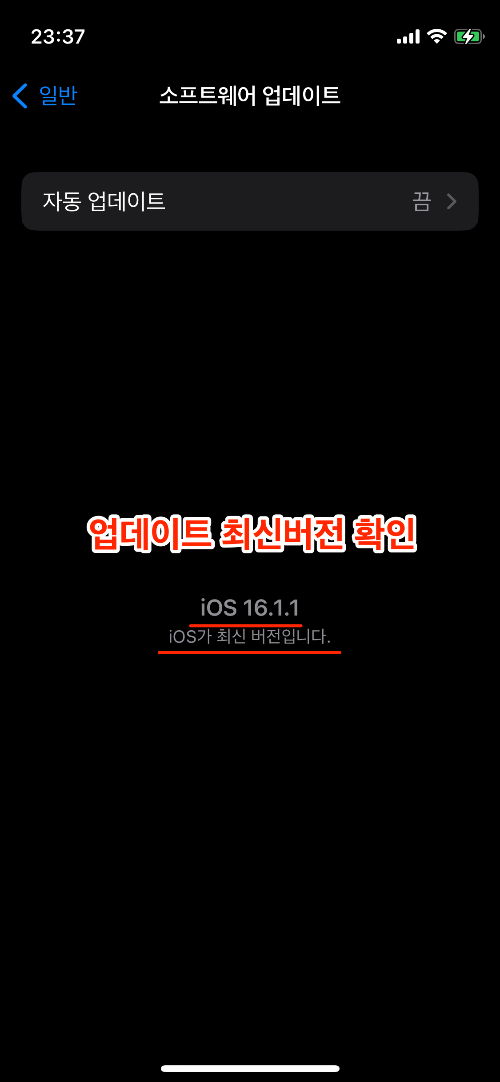
▲ 재시동이 완료되면 소프트웨어 업데이트가 끝이 납니다 기
기에 버전이 최신버전으로 업데이트가 되었는지 확인 해주시면 됩니다
위 방법으로도 업데이트 오류를 해결되지 않을 경우
- 설정 - 일반 - iPhone 업데이트 파일 삭제 후 재설치
'맥OS' 카테고리의 다른 글
| [Mac] 맥북 배터리 사이클 수 확인 / 배터리교체 비용 (1) | 2023.03.13 |
|---|---|
| [맥OS]맥북 아이맥 자주쓰는 기본 단축키 모음 (0) | 2022.12.31 |
| [맥북/아이맥] 맥OS 방문자 및 사용자 계정 추가/제거 방법 (1) | 2022.11.17 |
| 맥북/아이맥 블루투스 키보드 보조 키 배열 변경 방법 (0) | 2022.11.16 |
| 맥OS 인텔맥 부트캠프(윈도우) 삭제 방법 (0) | 2022.01.26 |